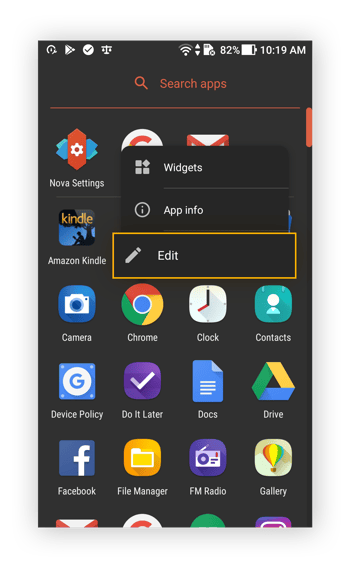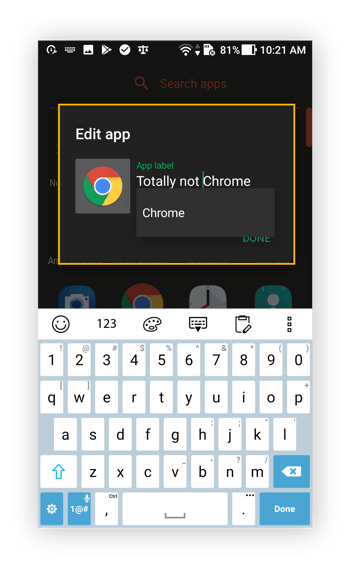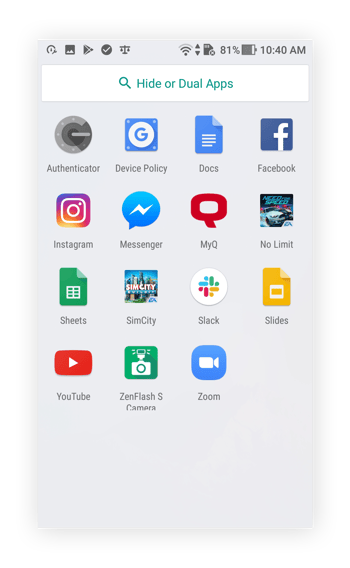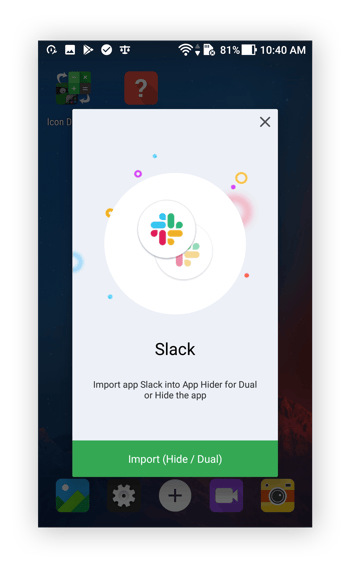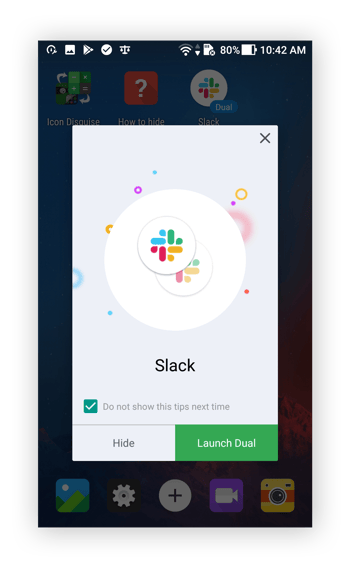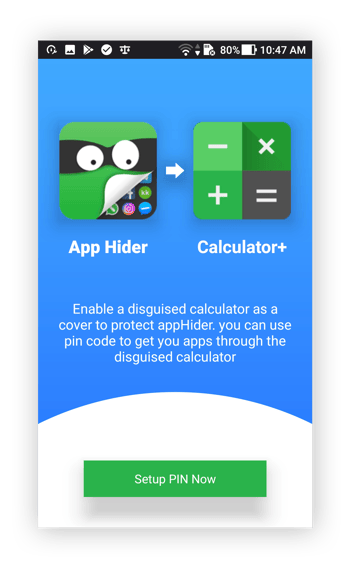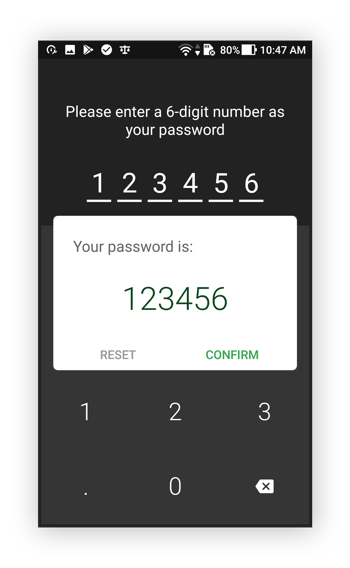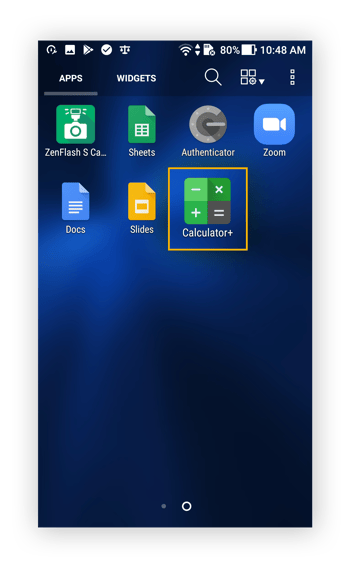Hay muchas razones para ocultar las aplicaciones en su teléfono Android. Con la omnipresencia de los pagos por móvil, muchos guardamos información financiera confidencial en nuestros teléfonos, la cual está disponible para aquellos que logren sobrepasar la pantalla de bloqueo. Y como los padres quieren evitar que sus hijos vean cosas que no deberían, pueden ocultar aplicaciones y utilizar tecnología de bloqueo de contenido en los teléfonos de sus hijos.
Incluso cuando solo quiere mantener algunas cosas en privado cuando presta su teléfono a un amigo o a un miembro de su familia, es bueno saber que es sencillo ocultar las aplicaciones en el teléfono Android. En este artículo, le mostramos varios métodos para ocultar y camuflar aplicaciones y así evitar que otros accedan a ellas.
Ocultar aplicaciones en Android mediante los ajustes integrados (algunos modelos)
Algunos teléfonos Android tienen una característica integrada para ocultar aplicaciones a través de la pantalla de inicio o los ajustes del teléfono. Si tiene un teléfono Samsung, LG, Xiaomi, OnePlus o Huawei, puede que esté de suerte. En caso contrario, pase a las soluciones de terceros para ocultar aplicaciones de Android.
Ocultar aplicaciones en teléfonos Samsung
Este es el procedimiento para ocultar aplicaciones en un teléfono Android de Samsung. No todos los teléfonos Samsung tienen los mismos ajustes, pero el siguiente método debería funcionar:
-
Abra su Cajón de aplicaciones.
-
Toque los tres puntos de la parte superior derecha.
-
Abra Ajustes de la pantalla de inicio (o simplemente Ajustes).
-
Seleccione la opción Ocultar aplicaciones.
-
Seleccione las aplicaciones que desea camuflar.
-
Confirme a través del botón Aplicar (o pulse Hecho).
Ocultar aplicaciones en teléfonos LG
Algunos teléfonos LG le permiten ocultar aplicaciones a través de los ajustes de la pantalla de inicio.
-
Mantenga pulsada la pantalla de inicio para abrir los Ajustes de la pantalla de inicio.
-
Abra la opción para Ocultar aplicaciones.
-
Seleccione las aplicaciones que desea ocultar.
-
Confirme mediante el botón Hecho.
Ocultar aplicaciones en teléfonos Xiaomi
Los teléfonos Xiaomi tienen una característica de bloqueo de aplicaciones, pero debe configurarla. Así se camuflan las aplicaciones en los teléfonos Xiaomi:
-
Abra los Ajustes.
-
Toque Bloqueo de aplicación y el icono de engranaje.
-
Toque Aplicaciones ocultas.
-
Toque Administrar aplicaciones ocultas.
-
Seleccione las aplicaciones que desea camuflar.
Después, podrá encontrar las aplicaciones que ha ocultado alejando la pantalla de inicio y desbloqueando la característica de bloqueo de aplicación con su huella digital.
Ocultar aplicaciones en teléfonos OnePlus
Los teléfonos OnePlus tienen una característica denominada la carpeta Espacio oculto, que permite ocultar aplicaciones. Puede incluso proteger con contraseña la carpeta Espacio oculto para asegurarse de que las aplicaciones permanezcan totalmente ocultas. Así se ocultan las aplicaciones en los teléfonos OnePlus:
-
Abra el cajón de aplicaciones y deslice el dedo hacia la derecha.
-
Toque + para añadir aplicaciones.
-
Toque la marca de verificación para confirmar.
-
Toque los tres puntos de la esquina superior derecha.
-
Seleccione Habilitar contraseña y establezca una contraseña segura para conseguir la máxima seguridad.
Ocultar aplicaciones en teléfonos Huawei
Los teléfonos Huawei tienen una carpeta privada denominada PrivateSpace, donde puede ocultar aplicaciones y archivos, así como bloquearla con su huella digital. Sin embargo, no puede mover aplicaciones desde su pantalla de inicio a PrivateSpace; tendrá que volver a descargarlas directamente en la carpeta PrivateSpace.
En primer lugar, debe configurar PrivateSpace en Ajustes > Seguridad y privacidad > PrivateSpace. Tras configurarlo, así se ocultan las aplicaciones en su teléfono Huawei:
-
Abra PrivateSpace con su huella digital.
-
Descargue cualquier aplicación que desee mantener privada. Eso es todo.
Usar una aplicación de terceros para ocultar aplicaciones
Si no está satisfecho con las características de ocultación de aplicaciones listas para usar de Android, tendrá que instalar una aplicación de terceros desarrollada específicamente para ocultar aplicaciones de Android. Estas aplicaciones de ocultación de aplicaciones pueden ayudarlo a cambiar los nombres e iconos de las aplicaciones de su pantalla u ocultar aplicaciones por completo. Algunas de ellas pueden incluso camuflarse discretamente como otro tipo de aplicaciones, como una calculadora o un calendario.
Vamos a echar un vistazo a dos de las aplicaciones de terceros para ocultar aplicaciones más populares (recuerde que al instalar un software de terceros, siempre debe actuar con responsabilidad en cuanto a la seguridad de las aplicaciones de Android).
- Los lanzadores de aplicaciones ayudan a personalizar el teléfono.
- Los ocultadores de aplicaciones permiten configurar la pantalla de inicio. Pero suelen requerir muchos permisos confidenciales en su dispositivo; algunos pueden incluso ser malware disfrazado.
Nova Launcher
Nova Launcher, disponible en versiones gratuita y de pago, es el reemplazo de la pantalla de inicio de cualquiera que desee modificar su experiencia de uso. No requiere acceso a la raíz del teléfono, por lo que no tendrá que proporcionarle el control completo sobre su dispositivo. Tras instalar Nova y configurarlo como su lanzador de aplicaciones predeterminado, puede editar los nombres e iconos de sus aplicaciones en el cajón de aplicaciones para que tomen la apariencia que desee.
Así se usa Nova Launcher para editar las aplicaciones en su pantalla de inicio:
-
Deslice el dedo hacia arriba para abrir el cajón de aplicaciones, mantenga pulsada la aplicación que desea editar y seleccione Editar.
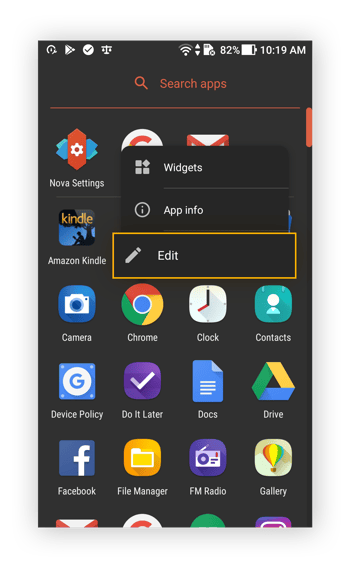
-
Cambie el nombre de la aplicación por el que prefiera y toque Hecho. También puede editar el icono de la aplicación tocándolo.
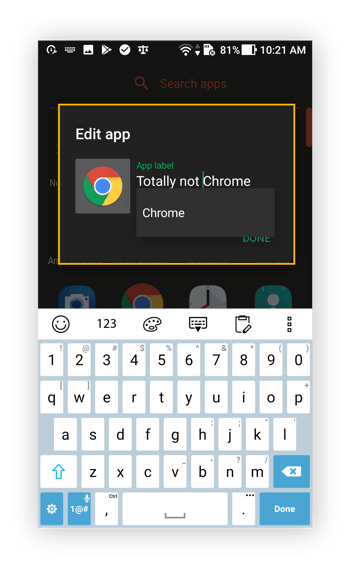
La versión de pago de Nova Launcher le permite ocultar aplicaciones en su cajón de aplicaciones, pero seguirán siendo localizables si alguien sabe qué buscar.
App Hider
App Hider es otra opción popular gratuita (financiada con publicidad) que, como su nombre indica, lo ayudará a ocultar las aplicaciones. También se oculta a sí misma como calculadora, para que nadie que tome ocasionalmente su teléfono sospeche la jugada.
Así se usa App Hider para ocultar las aplicaciones:
-
Instale y abra App Hider.
-
Toque el icono + para seleccionar las aplicaciones que le gustaría ocultar.
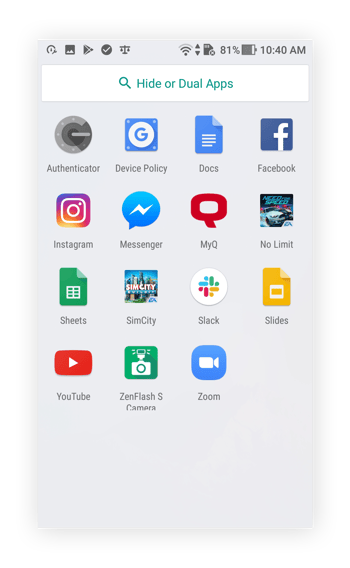
-
En este ejemplo, hemos decidido ocultar Slack.
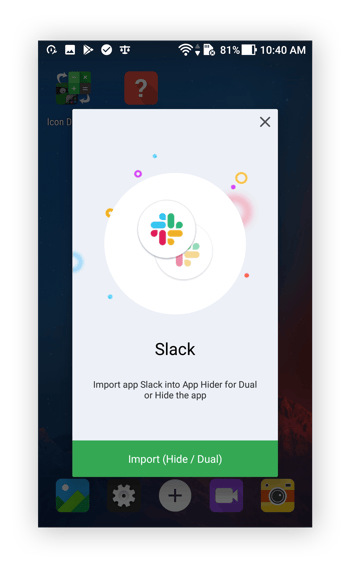
-
Una vez importada la aplicación seleccionada a App Hider, tóquela en el menú App Hider para ocultarla o ejecutarla de forma múltiple con la función Dual.
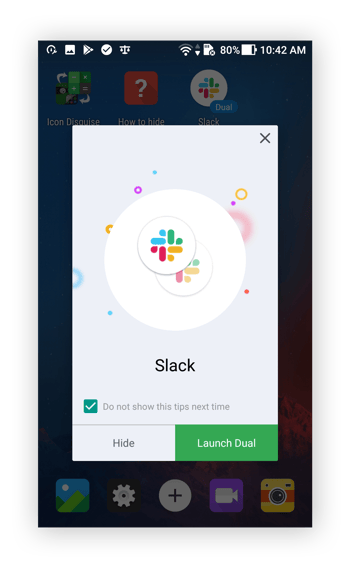
-
También puede camuflar App Hider como calculadora desde el menú de la propia aplicación.
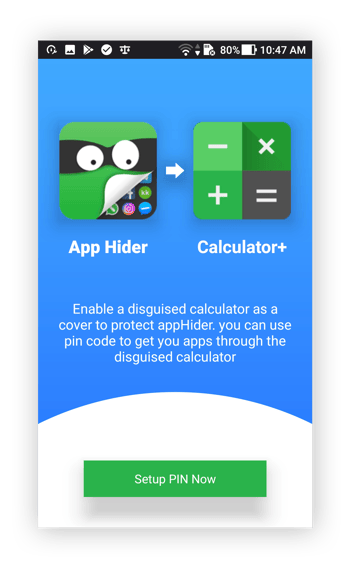
-
Se le pedirá que establezca un código PIN. Cuando introduzca este PIN en la aplicación Calculator+, se abrirá App Hider. De lo contrario, se comportará como una calculadora corriente.
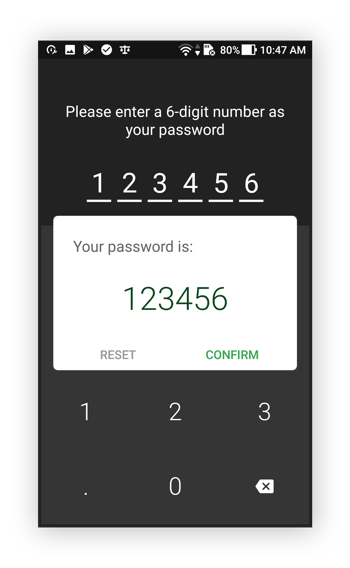
-
Volviendo a nuestro cajón de aplicaciones, veremos que App Hider ha desaparecido y ha sido reemplazado por la aparentemente inocente aplicación Calculator+.
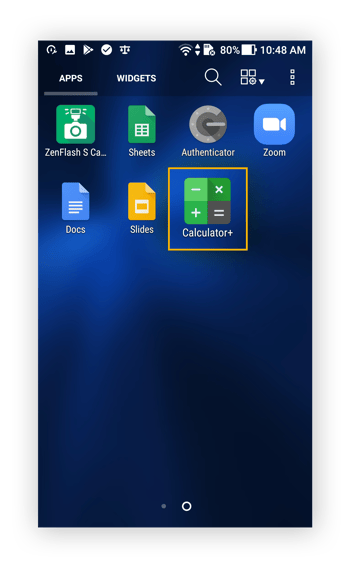
Usar la carpeta segura de Samsung para ocultar aplicaciones
Si tiene un dispositivo Samsung, puede ocultar las aplicaciones configurando una carpeta segura y copiando o moviendo aplicaciones (y archivos) a esa carpeta. Así se ocultan aplicaciones en un teléfono Samsung mediante una carpeta segura.
Crear una nueva carpeta segura
Si tiene un teléfono Samsung, este es el procedimiento para crear una nueva carpeta segura:
-
Deslice el dedo hacia abajo desde la parte superior de la pantalla y toque el pequeño engranaje de ajustes en la parte superior derecha.
-
Seleccione Biométricas y seguridad.
-
Toque Carpeta segura.
-
Inicie sesión en su cuenta de Samsung si ya dispone de una. En caso contrario, cree una cuenta. Luego, toque Iniciar sesión, Continuar o De acuerdo.
-
Escriba la información de su cuenta y toque Iniciar sesión o Aceptar.
-
Seleccione su tipo de bloqueo preferido (patrón, código PIN o contraseña) y toque Siguiente.
-
Escriba su método de bloqueo, seleccione Continuar, escríbalo de nuevo y toque Confirmar.
Aparecerá un acceso directo a su carpeta segura en la pantalla de inicio y de aplicaciones, donde podrá añadir archivos y aplicaciones para mantenerlos ocultos.
Añadir aplicaciones a una carpeta segura
Así se mueven aplicaciones a una carpeta segura en un teléfono Samsung:
-
Abra la carpeta segura y toque Añadir archivos o el símbolo +.
-
Seleccione las aplicaciones que desea añadir. Para descargar las aplicaciones directamente en la carpeta segura, toque Descargar desde Play Store.
-
Después de seleccionar las aplicaciones que desea ocultar, toque Añadir.
Las aplicaciones seleccionadas permanecerán ocultas en la carpeta segura. También puede mover archivos a la carpeta segura. Siga estos pasos:
-
Abra la carpeta segura, toque los tres puntos verticales y seleccione Añadir archivos.
-
Seleccione el tipo de archivo que desea añadir (imágenes, documentos, etc.).
-
Seleccione los archivos que desea añadir y elija moverlos o copiarlos.
-
También puede mover directamente archivos (como fotos personales) si los selecciona individualmente, va al menú de opciones (tres puntos verticales) y toca Mover a la carpeta segura.
Cree una cuenta de invitado o use su teléfono en modo privado para ocultar aplicaciones
Si no desea instalar una aplicación de terceros para ocultar aplicaciones, puede seguir la ruta normal de Android con una cuenta de invitado. Es algo engorroso, ya que implica cambiar a la cuenta de invitado cada vez que comparta su teléfono, y probablemente no es la opción más segura. Pero para los padres que deseen mantener sus teléfonos a prueba de hijos o mantener a los hijos protegidos en línea, es una solución útil.
El proceso varía ligeramente según la versión de Android y el fabricante de su teléfono, y no está disponible para todos los dispositivos, especialmente los teléfonos Android más recientes. Algunos fabricantes ofrecen su propia versión del método «toma mi teléfono» a prueba de fisgones.
Nuestro Samsung Galaxy S7, con Android 8.0 Oreo, ofrece algo llamado Modo privado que le permite evitar que los usuarios no autorizados vean los archivos que seleccione. Así es como funciona:
-
Deslice el dedo hacia abajo desde la parte superior de la pantalla y toque el icono de engranaje para abrir los Ajustes.
-
Desplácese hacia abajo y toque la Pantalla de bloqueo y seguridad.
-
Busque el Modo privado y tóquelo.
-
Active el Modo privado con el interruptor a la derecha.
-
Seleccione el tipo de acceso al Modo privado: patrón, código PIN, contraseña o huella digital.
Tras configurar el tipo de acceso, podrá activar o desactivar el Modo privado según lo necesite. El contenido seleccionado solo estará disponible para los usuarios que puedan activar el Modo privado. Así que si va a prestar su teléfono a alguien, asegúrese de que el Modo privado esté activado.
Deshabilitar aplicaciones para ocultarlas
Muchos fabricantes y operadoras de teléfonos añaden sus propias aplicaciones (bloatware) además del sistema operativo Android. Si prefiere tener esas, a menudo innecesarias, aplicaciones del sistema fuera de su vista, dispone de varias opciones; dependiendo de si desea tener acceso a la raíz de su teléfono.
«Rootear», o hacer «jailbreak», es un proceso que le permite instalar aplicaciones o hacer cambios que evitan las restricciones del dispositivo. Pero este aumento de flexibilidad conlleva un mayor riesgo, ya que es posible que los mecanismos de seguridad del teléfono ya no lo protejan frente a aplicaciones inseguras y malware, y puede anular la garantía de su fabricante.
Dispositivos no «rooteados»
Aunque muchas aplicaciones del sistema no se pueden desinstalar completamente sin «rootear» su dispositivo, puede deshabilitarlas. Si deshabilita las aplicaciones, se eliminarán de su pantalla de inicio y evitará que se ejecuten en segundo plano. Seguirán ocupando espacio de almacenamiento, pero es mejor que nada.
Puede que las aplicaciones deshabilitadas sigan apareciendo en los resultados al buscar aplicaciones en su teléfono. Dependiendo del fabricante de su teléfono, también pueden aparecer en la lista de aplicaciones de los Ajustes. El asistente de Google también podría abrir aplicaciones desactivadas en algunos teléfonos. Básicamente, desactivar las aplicaciones consiste en no verlas más en su pantalla de inicio.
Así se desactivan las aplicaciones en Android:
-
Abra los Ajustes deslizando el dedo hacia abajo y tocando el icono de engranaje.
-
Toque el menú Aplicaciones.
-
En el menú Aplicaciones, seleccione una aplicación que desee deshabilitar y toque la opción Deshabilitar en la parte inferior de la pantalla. Si la aplicación no se puede deshabilitar (quizás porque se necesita para la funcionalidad esencial), la opción de deshabilitar figurará atenuada. (Si la aplicación no se puede eliminar, verá también una opción para desinstalarla).
-
Confirme que desea deshabilitar la aplicación tocando Deshabilitar la aplicación.
Si, en cualquier momento, desea volver a usar la aplicación, repita los pasos que ha seguido, pero elija Activar esta vez.
Dispositivos «rooteados»
Puede eliminar totalmente de su dispositivo las aplicaciones del sistema «rooteando» su teléfono. Tenga en cuenta que «rootear» es un proceso muy arriesgado que puede causarle más problemas y ocasionar vulnerabilidades de seguridad que pueden ser explotadas por hackers.
«Rootear» deja su teléfono expuesto al malware, por lo que debería obtener una de las mejores aplicaciones de privacidad o seguridad para Android para protegerlo. De lo contrario, es posible que tenga que eliminar malware de su teléfono además del relativamente inofensivo malware que lo trajo aquí. Y como mencionamos anteriormente, «rootear» su teléfono anulará la garantía del fabricante.
Si decide «rootear», deberá elegir una aplicación que pueda eliminar las aplicaciones del sistema con acceso a la raíz. Dado que ha eliminado las medidas de seguridad de su teléfono, tenga mucho cuidado al elegir una.
¡Proteja también su privacidad en línea!
Proteger sus datos personales de cualquiera con acceso a su teléfono es solo el principio. Mientras su teléfono está conectado a Internet, lo que supone una gran parte del tiempo, existe la posibilidad de que alguien pueda interceptar su tráfico.
Esto es especialmente común en redes Wi-Fi públicas no seguras, como las de aeropuertos y cafeterías. Mantenga alejados a los fisgones con AVG Secure VPN; su completa seguridad para móvil y el cifrado de nivel militar protegen sus actividades en línea, proporcionándole su propio túnel personal a través de la red.
Preguntas frecuentes
¿Puede ocultar aplicaciones en Android?
Ocultar las aplicaciones en los teléfonos Android es sencillo. En algunos modelos Android, las aplicaciones se pueden ocultar en la configuración del teléfono. También puede usar un ocultador de aplicaciones de terceros o desactivar aplicaciones específicas. El jailbreaking o el rooting del teléfono permiten incluso eliminar por completo las aplicaciones vinculadas al sistema operativo, pero hacerlo supone un riesgo para la seguridad y es posible que pronto tenga que eliminar virus y otro malware. Si tiene un iPhone, consulte nuestra guía para ocultar aplicaciones en dispositivos iOS.
¿Puedo ocultar aplicaciones en Android sin «rootear»?
Sí, y no debería «rootear», (o hacer jailbreak) al teléfono simplemente para ocultar aplicaciones. «Rootear» implica un riesgo para la seguridad y no es necesario ocultar aplicaciones. Las aplicaciones de Android se pueden ocultar, silenciar o restringir los datos en segundo plano ajustando la configuración del sistema en algunos teléfonos Android. También puede personalizar la visibilidad de las aplicaciones y otros comportamientos con herramientas de terceros compatibles con el software antivirus de Android.
Cómo ocultar aplicaciones en Android sin otra aplicación
Si quiere ocultar las aplicaciones de Android sin tener que instalar otra aplicación en el teléfono, algunos modelos de Android —como Samsung, LG y Xiaomi— permiten personalizar los permisos de las aplicaciones directamente a través de los ajustes del teléfono. También puede ocultar aplicaciones sin necesidad de herramientas de terceros con las funciones Secure Folder y PrivateSpace en los dispositivos Samsung y Huawei, respectivamente.
¿Qué es un cajón de aplicaciones?
El cajón de aplicaciones es un menú que enumera todas las aplicaciones instaladas actualmente en un dispositivo Android, excepto las que haya decidido ocultar. También conocidos como bandejas de aplicaciones o lanzadores de aplicaciones, los cajones de aplicaciones facilitan el proceso de añadir aplicaciones a la pantalla de inicio o abrir aplicaciones directamente desde el menú, arrastrando y soltando o tocando los iconos de las aplicaciones.
¿Cómo encontrar aplicaciones ocultas en Android?
Es posible encontrar una lista de todas las aplicaciones en un teléfono Android deslizando hacia abajo desde la parte superior de la pantalla (o hacia arriba desde la parte inferior). O encontrar aplicaciones ocultadas abriendo la Configuración haciendo clic en el icono correspondiente. Toque "Aplicaciones" dentro del menú de ajustes y a continuación toque "Ver todas las aplicaciones" para ver la lista completa de las aplicaciones instaladas, incluyendo el spyware u otras aplicaciones ocultas en el lanzador de la pantalla de inicio.